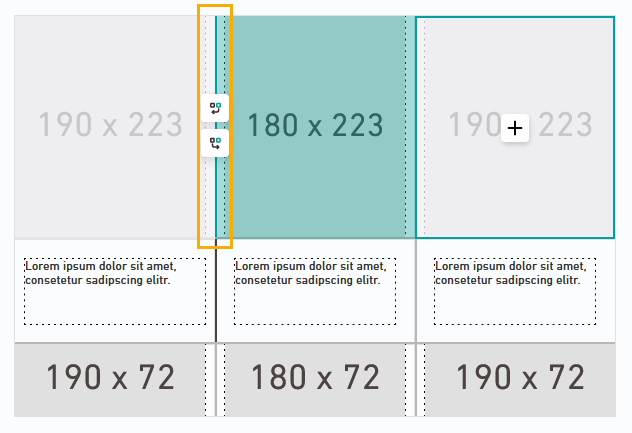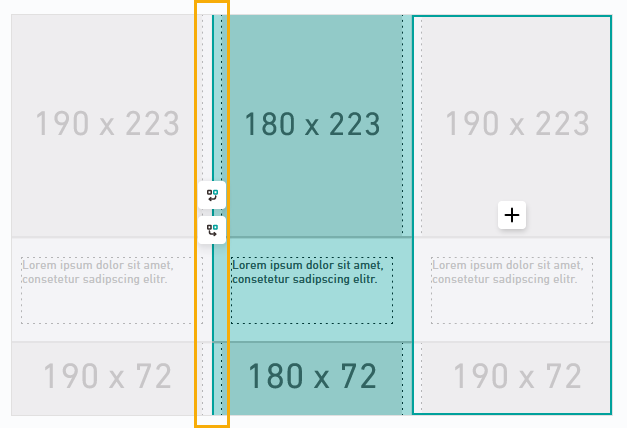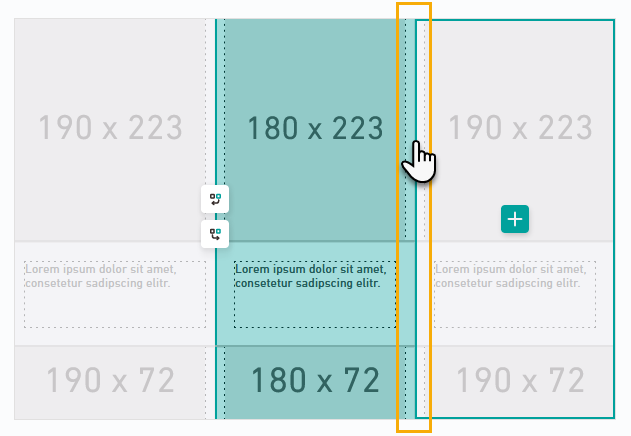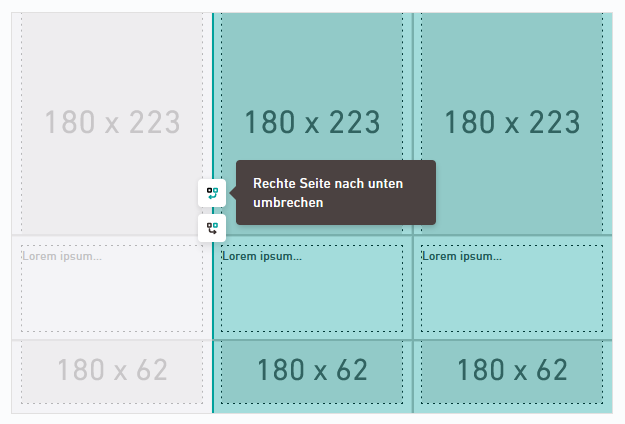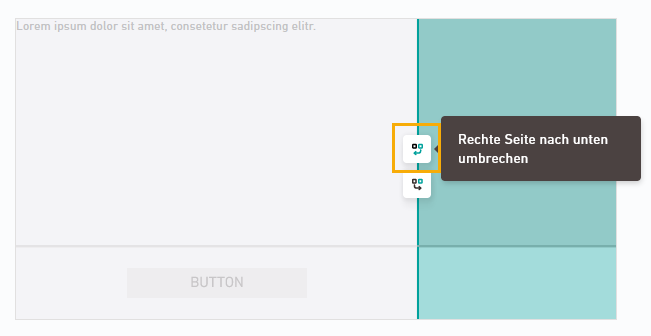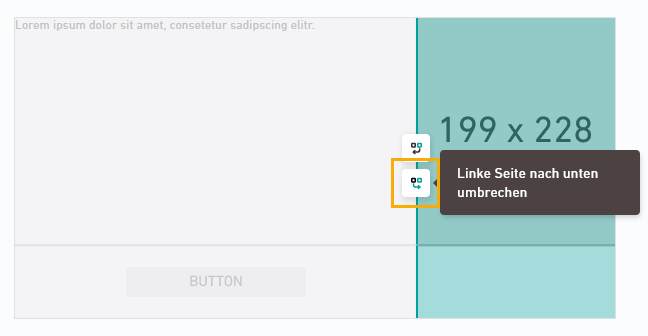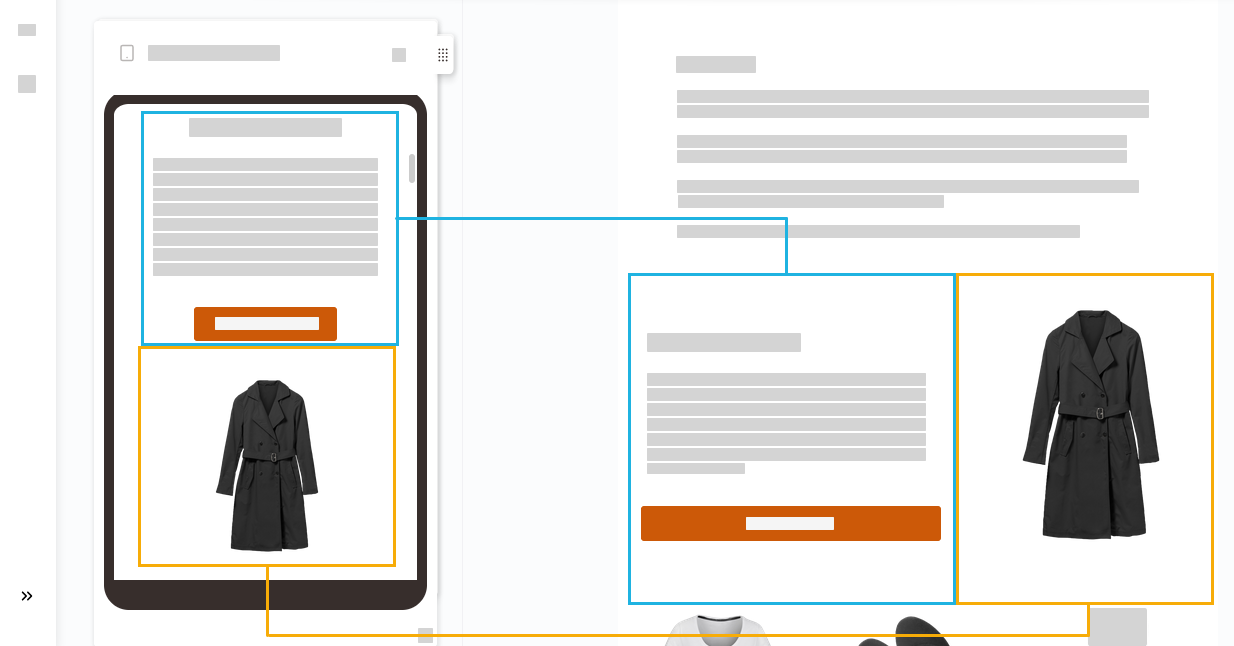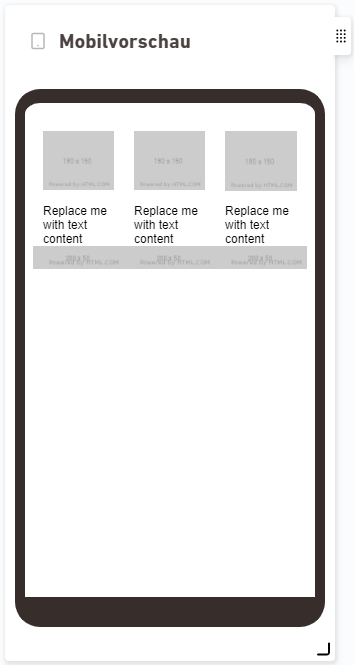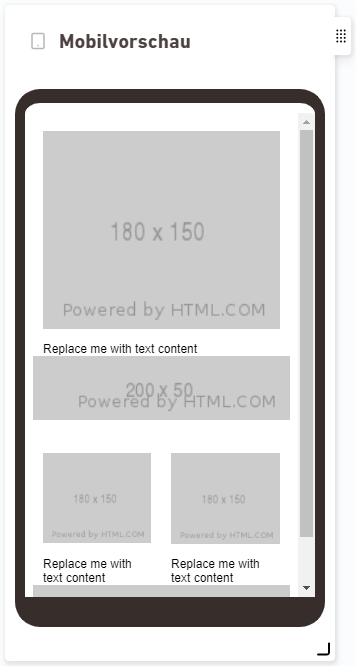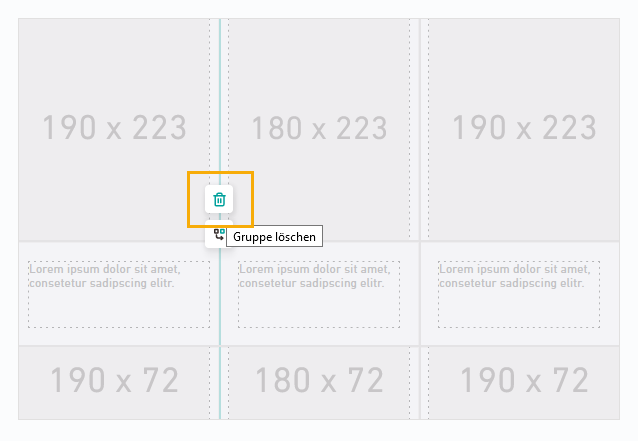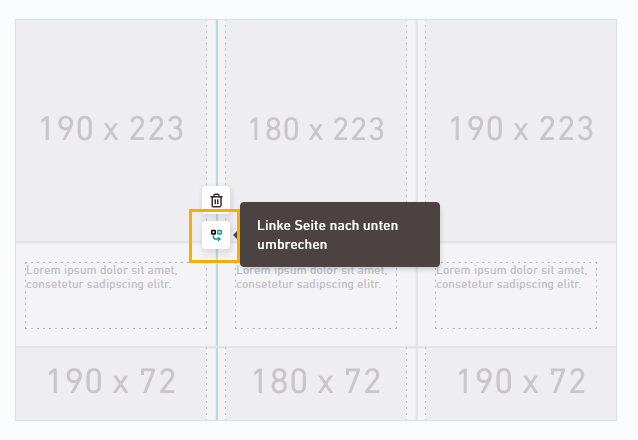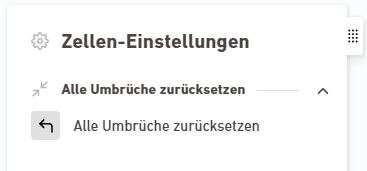Der wichtigste Aspekt beim Mobilverhalten sind die mobilen Umbrüche.
Was sind mobile Umbrüche? Du bist Dir nicht ganz sicher, was mobile Umbrüche bedeuten? Hier erklären wir es Dir.
Schritt für Schritt
- Öffne Deinen Container im Workflow-Schritt "Mobilverhalten".
-
Wähle alle Zellen aus, die mobil in die nächste Zeile geschoben werden sollen.
Klicke dazu auf die vertikale Kante, an der Du mobil mobil umbrechen möchtest.
Wähle auch die nachfolgenden Zellen derselben Spalte per einfachem Klick aus.
Klicke auf das
 -Icon, um die letzte Spalte auch mit umzubrechen.
-Icon, um die letzte Spalte auch mit umzubrechen. Nur markierte Zellen werden mit umgebrochen: Achte darauf, dass alle Zellen, die Du umbrechen möchtest, türkis markiert sind.
-
Klicke auf:
-
"Rechte Seite nach unten umbrechen", um alle rechten, türkis eingefärbten Elemente mobil in einer neuen Zeile darzustellen
-
"Linke Seite nach unten umbrechen", um alle linken, grau markierten Elemente mobil in einer neuen Zeile darzustellen
 Wo liegt der Unterschied?
Wo liegt der Unterschied?
Je nachdem, wie Dein Container aufgebaut ist, kann es in der mobilen Ansicht sinnvoller sein, die linke oder die rechte Seite nach unten umzubrechen. Hier siehst Du den Unterschied:
Rechte Seite nach unten umbrechen
Linke Seite nach unten umbrechen
Das Element, das in der Desktop-Ansicht rechts zu sehen ist, wird mobil unten angezeigt.
Das Element, das in der Desktop-Ansicht links zu sehen ist, wird mobil unten angezeigt.
-
-
Überprüfe im Panel "Mobilvorschau", ob Deine Umbrüche richtig aussehen.
-
Falschen Umbruch gesetzt?
Wenn Du einen Umbruch versehentlich falsch gesetzt hast, kannst Du ihn per Klick auf
 "Gruppe löschen" wieder rückgängig machen.
"Gruppe löschen" wieder rückgängig machen. Wenn die Gruppierung schon richtig war, aber Du die Reihenfolge nochmal korrigieren möchtest, kannst Du auch einfach nur auf "Linke Seite nach unten umbrechen" (oder: "Rechte Seite nach unten umbrechen") klicken.
Nochmal auf null?
Bis man sich an die Logik der mobilen Umbrüche gewöhnt hat, braucht es etwas Übung. Klicke einfach auf "Alle Umbrüche zurücksetzen" und fange noch einmal von vorne an, wenn Dir das erste Ergebnis nicht gefällt.
-
Wiederhole das Vorgehen für alle weiteren Spalten, die mobil in einer neuen Zeile umbrechen sollen.
- Du hast die mobilen Umbrüche für Deinen Container definiert.
Mobilvorschau mit echten Bildern: Du möchtest sehen, wie Dein Container mit echten Bildern mobil umbricht?
Füge Deinen Container in ein Mailing ein und überprüfe die mobile Ansicht in der Mailing-Vorschau.
Nächste Schritte
- Blende einzelne Element mobil aus. Du kannst auch die Maße oder Position von Elementen in den mobilen Einstellungen abweichend definieren.
- Füge Deinen Container in ein Mailing ein, und befülle ihn mit echten Bildern und Texten. Über die Mailing-Vorschau kannst Du die mobile Ansicht mit echten Inhalten überprüfen.
Du siehst den aktuellen Navigationspunkt nicht?
Sieh in Deinem Profil nach, welche Rechte Du hast oder sprich Deine Account-Manager·innen an.
Nicht gefunden, was Du gesucht hast?
-
Gib uns Feedback.